android安卓手机通用电子邮件设置教程无需第三方电子邮件客户端
安卓电子邮件客户端设置方法

1
谷歌Android 操作系统除了有GMail 外还包含了一个强大的E-Mail 电子邮件客户端,支持POP3和IMAP 协议,我们可以直接在G1的主功能表中看到Email 图标,如图所示:
首次进入需要设置一个帐户,我们单击Next 进入Set up email 界面,这里在Type your account email addre ss 中输入你的电子邮件地址,比如这里我们输入android123@ 然后在下方输入登录密码后单击Next 按钮如图: (注意输入时需要滑开QWERTY 键盘)
接下来在What type of account is this 中选择帐户类型,这里国内的免费邮箱都是用POP3服务器接收,由于IMAP 协议十分耗费网络资源基本上只有部分公司内部使用,这里我们直接选择POP3 account 按钮,注意在P
PS:双击获取文档,ctrl+a,ctrl+c,然后粘贴到word即可。
未能直接提供word文档,抱歉。
Android平板云科大电子信箱设定教学

Android (平板)雲科大電子信箱設定教學資訊中心1. 點選【郵件】2. 點選【其他(POP3/IMAP)】(1)(2)(3)3. 在【新增帳號】中:(1) 第一欄位輸入您的【電子信箱位址】(2) 第二欄位輸入您的【電子信箱密碼】(3) 輸入完成後,點選【下一步】(1)(2)(3)(4)(5)4. 進入【POP】:(1) 【電子郵件位址】輸入您的電子信箱位址(2) 【使用者名稱】輸入您的電子信箱帳號(3) 【密碼】輸入您的電子信箱密碼(4) 【POP伺服器】輸入【.tw】(5) 輸入完成後,點選【下一步】(1)(2)(3)(4)5. 進入【外寄伺服器設定】中:(1) 【使用者名稱】輸入您的電子信箱帳號(2) 【密碼】輸入您的電子信箱密碼(3) 【SMTP伺服器】輸入【.tw】(4) 輸入完後,點選【下一步】(1)(2)(3)6. 最後進入【新增帳號】中:(1) 【帳號名稱】輸入您的電子信箱位址(2) 【您的名字】輸入您的名字(3) 輸入完後,點選【結束設定】7. 完成後,即自動進入信件匣,進行瀏覽信件或收發信件※有關應用程式的圖、文,版權皆為各應用程式開發公司或機構所有。
常見詢答:Q. 內送伺服器(POP3)與外寄伺服器(SMTP)為何?A. 內送伺服器(POP3):.tw外寄伺服器(SMTP):.twQ. 內送伺服器(POP3)與外寄伺服器(SMTP)連接埠為何?A. 內送伺服器(POP3):110外寄伺服器(SMTP):25。
Android(安卓)手机配置Zimbra邮箱
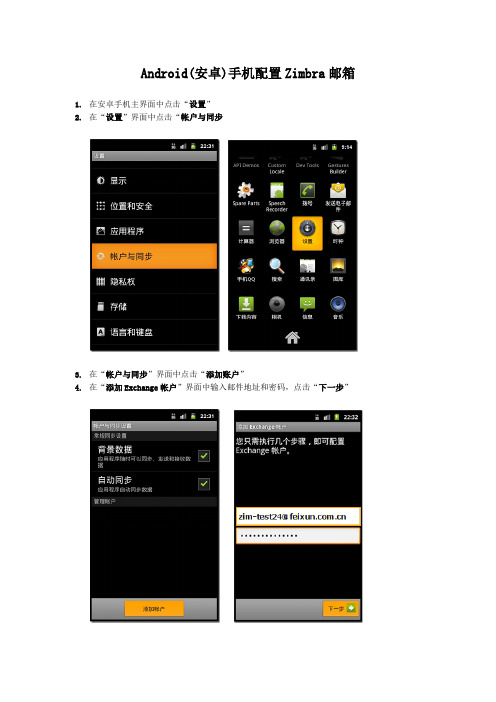
Android(安卓)手机配置Zimbra邮箱
1.在安卓手机主界面中点击“设置”
2.在“设置”界面中点击“帐户与同步
3.在“帐户与同步”界面中点击“添加账户”
4.在“添加Exchange帐户”界面中输入邮件地址和密码,点击“下一步”
5.在检索到帐户信息后,如果出现“服务器设置”界面,则按提示输入邮件帐户信息后点击“下
一步”,否则会直接跳至第6步
域名\用户名:username@
密码:您域帐户对应的域密码
服务器:您邮件服务器对应的地址,
6.在检查接收服务器设置后,会弹出一个“远程安全管理”的警告界面,点击“确定”
7.在“帐户选项”界面中可以进行常用的“收件箱检查频率”、“要同步的数量”、是否同步
联系人/日历等设置。
设置完毕后点击“下一步”
8.在“设置电子邮件”界面中为帐户任意创建一个名称后点击“完成”
9.在“要激活设备管理器吗?”界面中点击“激活”
10.至此可以看到刚才配置的帐户同步功能已开启
11.如果还需要额外设置可以点击该帐户,点击“帐户设置”,进行设置的微调,比如“要同步
的数量”、“签名”等
12.至此整个配置过程完成,回到安卓手机主界面,点击“发送电子邮件”就可以看到收件
13.邮箱中已经出现公司邮箱中的邮件了。
手机设置电子邮件教程
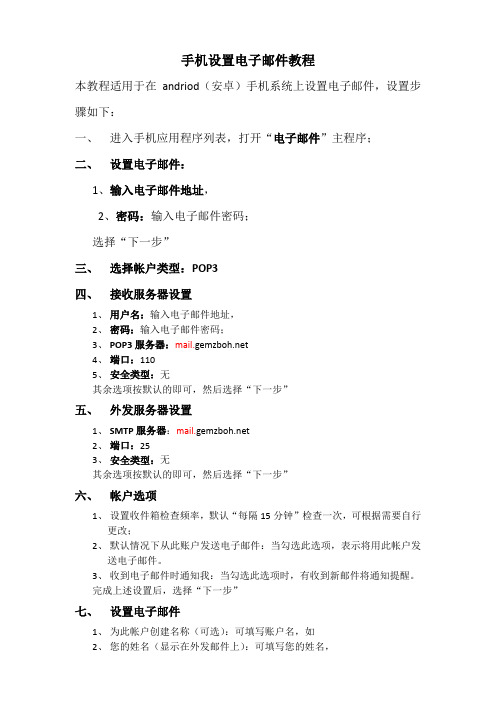
手机设置电子邮件教程
本教程适用于在andriod(安卓)手机系统上设置电子邮件,设置步骤如下:
一、进入手机应用程序列表,打开“电子邮件”主程序;
二、设置电子邮件:
1、输入电子邮件地址,
2、密码:输入电子邮件密码;
选择“下一步”
三、选择帐户类型:POP3
四、接收服务器设置
1、用户名:输入电子邮件地址,
2、密码:输入电子邮件密码;
3、POP3服务器:
4、端口:110
5、安全类型:无
其余选项按默认的即可,然后选择“下一步”
五、外发服务器设置
1、SMTP服务器:
2、端口:25
3、安全类型:无
其余选项按默认的即可,然后选择“下一步”
六、帐户选项
1、设置收件箱检查频率,默认“每隔15分钟”检查一次,可根据需要自行
更改;
2、默认情况下从此账户发送电子邮件:当勾选此选项,表示将用此帐户发
送电子邮件。
3、收到电子邮件时通知我:当勾选此选项时,有收到新邮件将通知提醒。
完成上述设置后,选择“下一步”
七、设置电子邮件
1、为此帐户创建名称(可选):可填写账户名,如
2、您的姓名(显示在外发邮件上):可填写您的姓名,
完成以上设置后,即可使用手机收发电子邮件。
Coremail安卓客户端使用手册

Coremail安卓客户端使用手册声明本文档归盈世信息科技(北京)有限公司所有,并保留一切权利。
未经书面许可,任何公司和个人不得将此文档中的任何部分公开、转载或以其他方式散发给第三方。
否则,必将追究其法律责任。
免责声明本文档仅提供阶段性信息,所含内容可根据产品的实际情况随时更新,恕不另行通知。
如因文档使用不当造成的直接或间接损失,本公司不承担任何责任。
文档更新本文档由盈世信息科技(北京)有限公司于2013年5月最后修订。
公司网站销售咨询热线400-000-1631技术支持热线800-830-5422A、文档修改记录B、文档审核记录目录1.文档说明 (1)2.Coremail安装指南 (1)2.1.邮箱系统支持 (1)2.2.操作系统要求 (1)2.3.Coremail下载 (1)3.使用指南 (2)3.1.登录邮箱 (2)3.2.邮件存储位置 (2)3.3.邮件收取 (3)3.3.1.自定义选择同步的文件夹 (3)3.3.2.免打扰设置 (4)3.4.邮件发送 (5)3.4.1.编辑联系人 (7)3.5.邮件处理 (8)3.5.1.手势快速处理邮件 (8)3.5.2.读信界面 (9)3.5.3.附件管理............................................................................错误!未定义书签。
3.5.4.标记邮件 (10)3.5.5.搜索邮件 (11)3.5.6.邮件会话处理 (11)3.5.7.批量邮件操作 (12)3.6.通讯录 (12)3.6.1.组织通讯录 (12)3.6.2.个人通讯录 (13)3.7.日程同步 (13)Coremail APP –FAQ (14)✧为什么有些邮件显示不完整?如何收取最近更长时间的邮件? (14)✧写信时,如何添加本地/组织通讯录的联系人为收信人? (15)✧怎样知道那些邮件是未读邮件?............................................错误!未定义书签。
安卓手机(Android系统手机)接收谷歌企业邮箱设置

安卓手机(Android系统手机)接收谷歌企业邮箱设置
大家都知道,现在安卓手机的用户量已经超过了苹果,成为主流的手机系统,装有安卓系统的手机上一般都整合了邮件收发客户端,默认的是设置GMAIL的邮箱,但其实,安卓系统的邮箱客户端是可以接收任何邮箱的邮件的。
只是我们不懂得如何去设置。
谷歌企业邮箱也越来越多人使用,因其稳定,高效的美好特点,为很多网站站长和管理员使用。
本文,我就来教教大家好好学习如何来设置安卓手机,通过安卓手机来实现谷歌企业邮箱的收发。
大家可能会在设置过程中,如果你用它接收谷歌企业邮箱的邮件的话,一定会遇到密码错误的问题,那么究竟应该怎么设置呢?
下面,我们来一一解答。
1、打开安卓程序界面的“邮箱”图标,点击属性进行设置。
2、添加账户的时候,首先写好电子邮箱地址和密码,然后点击IMAP按钮:
3、这一步至关重要。
充满玄机。
系统默认的用户名去掉了公司邮箱的后缀,这时候我们需要手动再写上公司邮箱的域名,然后IMAP服务器改为,加密方法设置为SSL (总是),端口号改为993:
如下图所示。
4、最后SMTP服务器填写,加密方法同样选择SSL(总是),端口号改为465,大功告成!。
安卓、苹果客户端内网邮箱设置说明讲解

Apple设备的配置
• 横竖界面不同
Apple设备的配置
常见问题之改 Traveler 登录密码
• • • • 如果您有多个设备,请为每个设备更改口令。否则,会在第二个设备 上锁定自己。 在 Apple 设备上,选择设置 > 邮件、通讯录、日历 > IBM Lotus Notes Traveler > 帐户信息 > 密码,然后进行更改。 在andriod设备上,选择设置>帐户〉密码〉输入INTERNET口令后点 “确定” Windows Moblie和Symbian设备上步骤类似。
常见问题
• 问:Traveler流量用的多么? • 答:可以有多种方法来控制。例如,设置同步的天数(1天),每封邮 件的大小(1K),同步的频率(手动)来控制流量。 • 问:不想同步类似sdms,itecc等邮件,怎么办? • 答:Traveler默认是同步收件箱的邮件。可以同步过建规则,将不想同 步的邮件放到文件夹中来实现。当然文件夹也可以同步,这需要手动 来确认后同步。 • 问:是否可限制部分用户不得使用此系统 • 答:可以,需要提出申请。
常见问题之图标和对应含义
自动同步关闭 自动同步开启
正在与服务器同步
设备安全性问题,已禁用同步
无法连接服务器
电池电量不足以进行自动同步
无设备连接 新邮件消息通知
一般错误消息
设备处于飞行模式,已禁用同步
注意事项
•
•
•
•
•
•
1、该系统无需VPN即可直接收取内网邮件,但是需要用到用户的手机流量, 流量费用由用户自行负担。为节省流量可选择不下载附件。 2、由于系统收取邮件需要经常访问移动网络,因此手机的待机时间将会减少, 耗电量会增大。可以通过设置收取邮件的频率降低耗电量。Traveler可以设置 同步邮件的天数,每封邮件的大小,同步的频率。 3、目前支持的手机:安卓、苹果(iphone、ipad)的所有平台,诺基亚的 SybianS3以上。塞班用户的安装和安卓系统安装步骤类似。 4、弱口令整改后,每半年需要更新一次口令,在修改完服务器上的口令后, 请记得更新手机中记录的口令,否则会造成用户账号被锁死,解锁将会非常 麻烦。用户主服务器和Traveler服务器之间的口令同步需要时间,请改完口令 后耐心等待。 5、手机上的操作和WEB、客户端的操作一样,相当于一种新的邮件系统访问 方式,在手机上删除的邮件会立即在服务器上删除,这一点需要注意,不要 因为这个原因造成邮件丢失。 6、由于书生软件没有手机版本,目前打不开.gd的附件。其他如压缩包等的 打开均需要在手机上安装相应的软件。
android手机如何使用电子邮件

android手机如何使用电子邮件Android 手机作为一款智能手机,自带邮件功能,这样就可以在手机上随时随地查看和发送电子邮件,方便快捷。
在本篇文章中,我们将向您介绍如何使用Android 手机上的电子邮件功能。
一、设置电子邮件帐户和邮件应用程序首先,我们需要在手机上设置您的电子邮件帐户。
不同型号的手机设置方法可能会不同,但是基本上都是按照以下步骤操作:1. 打开手机上的“设置”应用程序;2. 搜索“账户和同步”或“用户和账户”选项并打开;3. 选择“添加账户”和“电子邮件”选项;4. 输入您的电子邮件地址和密码;5. 手机将自动配置SMTP、IMAP 和POP3 服务器信息;6. 选择“下一步”或“完成”以保存您的电子邮件帐户。
完成上述步骤后,您的电子邮件帐户将会保存在手机中,并且可以使用预装的邮件应用程序查看和发送电子邮件。
二、查看电子邮件现在,您可以使用手机上预装的邮件应用程序查看您的电子邮件。
以下是查看新电子邮件的步骤:1. 打开邮件应用程序;2. 左侧会显示您的电子邮件帐户;3. 点击您要查看的电子邮件帐户;4. 您将看到所有未读或接收的电子邮件;5. 点击您要阅读的电子邮件,即可查看邮件详细信息。
三、创建并发送电子邮件如果您想要创建并发送一封电子邮件,可以按照以下步骤进行操作:1. 打开电子邮件应用程序;2. 点击电子邮件帐户下方的“撰写”按钮;3. 在“收件人”文本框中输入电子邮件地址;4. 在“主题”文本框中输入电子邮件主题;5. 在“正文”文本框中输入电子邮件正文;6. 如果需要添加附件,则点击“添加附件”按钮;7. 检查您的电子邮件,确保所有信息都正确;8. 点击“发送”按钮,即可发送电子邮件。
四、管理电子邮件邮件应用程序还允许您管理您的电子邮件,您可以进行以下操作:1. 标记已读或未读的电子邮件;2. 删除电子邮件;3. 将电子邮件移动到不同的文件夹;4. 搜索电子邮件。
安卓、苹果客户端内网邮箱设置说明讲解

常见问题之图标和对应含义
自动同步关闭 自动同步开启
正在与服务器同步
设备安全性问题,已禁用同步
无法连接服务器
电池电量不足以进行自动同步
无设备连接 新邮件消息通知
一般错误消息
设备处于飞行模式,已禁用同步
注意事项
•
•
•
•
•
•
1、该系统无需VPN即可直接收取内网邮件,但是需要用到用户的手机流量, 流量费用由用户自行负担。为节省流量可选择不下载附件。 2、由于系统收取邮件需要经常访问移动网络,因此手机的待机时间将会减少, 耗电量会增大。可以通过设置收取邮件的频率降低耗电量。Traveler可以设置 同步邮件的天数,每封邮件的大小,同步的频率。 3、目前支持的手机:安卓、苹果(iphone、ipad)的所有平台,诺基亚的 SybianS3以上。塞班用户的安装和安卓系统安装步骤类似。 4、弱口令整改后,每半年需要更新一次口令,在修改完服务器上的口令后, 请记得更新手机中记录的口令,否则会造成用户账号被锁死,解锁将会非常 麻烦。用户主服务器和Traveler服务器之间的口令同步需要时间,请改完口令 后耐心等待。 5、手机上的操作和WEB、客户端的操作一样,相当于一种新的邮件系统访问 方式,在手机上删除的邮件会立即在服务器上删除,这一点需要注意,不要 因为这个原因造成邮件丢失。 6、由于书生软件没有手机版本,目前打不开.gd的附件。其他如压缩包等的 打开均需要在手机上安装相应的软件。
Android安卓系统配置Exchange邮箱
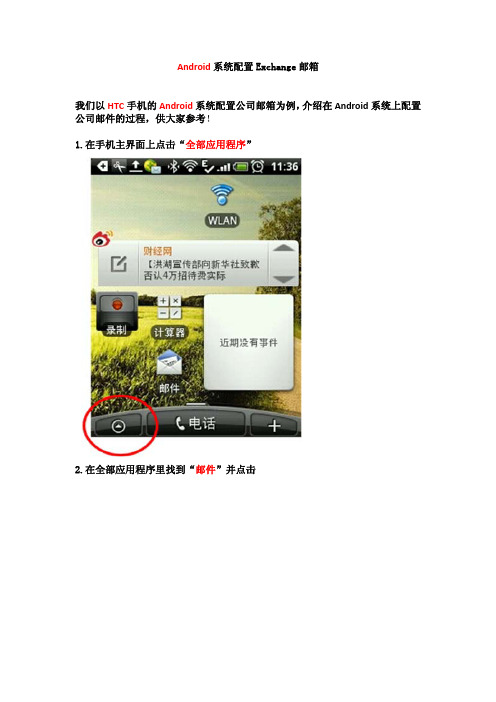
我们公司
1.在
2.在们以HTC 手司邮件的过在手机主界
在全部应用A 手机的Andr 过程,供大家界面上点击
程序里找到Android 系统roid 系统配家参考!
“全部应用到“邮件
”统配置Exc 配置公司邮箱用程序”
并点击
change 邮箱箱为例,介绍
箱
绍在Andro o id 系统上配配置
3.在
4.选在弹出的界选择“
Exch 界面里点击
hange Acti “新建账户iveSync
”邮户”
邮箱类型
5.以
6.根以“手动设
根据提示输设置”的方式
输入需要的信式进行配置
信息
置
7.选选
择需要同步的信息并并
打上勾,
点击“
结束 束设置”
8.邮
201邮箱配置成111117
成功,恭喜你你
以后可以以
通过手机查查看邮件。
Android手机电子邮件客户端设置
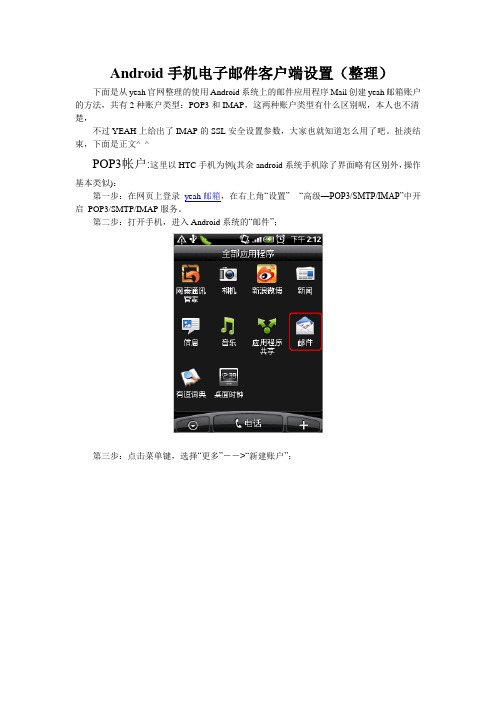
Android手机电子邮件客户端设置(整理)下面是从yeah官网整理的使用Android系统上的邮件应用程序Mail创建yeah邮箱账户的方法,共有2种账户类型:POP3和IMAP,这两种账户类型有什么区别呢,本人也不清楚,不过YEAH上给出了IMAP的SSL安全设置参数,大家也就知道怎么用了吧。
扯淡结束,下面是正文^_^POP3帐户:这里以HTC手机为例(其余android系统手机除了界面略有区别外,操作基本类似):第一步:在网页上登录yeah邮箱,在右上角“设置”-- “高级—POP3/SMTP/IMAP”中开启POP3/SMTP/IMAP服务。
第二步:打开手机,进入Android系统的“邮件”;第三步:点击菜单键,选择“更多”-->“新建账户”;第四步:选择邮件提供商“其它(POP3/IMAP)”;注:如果你使用的是最新的小米系统,则在这里可以对POP3或IMAP进行独立的选择第五步:输入您的完整的邮箱用户名(xxxx@)和邮箱密码,点击“下一步”;第六步:收件服务器设置如下图(默认为POP),设置完点击“下一步”;POP3收件服务器地址: 端口号:110(注:126邮箱的POP3服务器地址: ,163邮箱的POP3服务器地址: ,端口号都是:110)第七步:发件服务器设置如下图,设置完点击“下一步”;SMTP发件服务器地址: 端口号:25(注:126邮箱的SMTP服务器地址: ,163邮箱的SMTP服务器地址: ,端口号都是:25)最后一步:账户设置完毕,填写账户的名称及显示在发件人的名称,点击“结束设置”即可收发网易邮件了。
IMAP帐户:这里以HTC手机为例(其余android系统手机除了界面略有区别外,操作基本类似):第一步:打开手机,进入Android系统的“邮件”;第二步:若您使用的是移动网络,页面出现无法连接的提示,请选择“设置”来开启移动网络。
温馨提醒:移动网络的接入点需要设置为cmnet ,接入点为cmwap无法正常收发邮件。
安卓智能手机电子邮件设置教程让你从此摆脱第三方电子邮件客户端

卓普手机自带电子邮件程序详细设置教程在信息高速发展的今天,移动互联,移动办公已经越来越受到大众的青睐,手机查阅天气,新闻,股市行情,IM聊天,购物下单,甚至查阅office文档,收发电子邮件已经不再是什么新鲜的事情了,成为我们生活中必不可少的一部分,一份调查显示,当今社会,通过手机等移动终端获取资讯的数量甚至超过了传统电脑大家知道曾经风靡一时的windows mobile手机就有这良好的移动办公体验,近乎电脑端的office文档查阅编辑,电子邮件的收发。
可惜这个windows mobile已经退出了市场,那么在这个Android横行的年代,我们怎么让手机移动办公延续起来呢?今天我就来讲讲如何利用Android手机使用邮件功能!合并收件箱,邮箱列表,未读邮件提醒,通知栏提醒,颜色标记合并收件箱,未读邮件灰色提醒,颜色标记,附件,加星标标签Android是靠吃硬件的,这句话一点都不假,Andro id手机的第三方邮件客户端有很多,例如:雅虎邮件(Yahoo mail)尚邮手机邮件软件K9 IMAPPOP邮件客户端(K-9 Mail)Aico Mail 邮件(Gmail超级邮箱)中国移动推出的puls mail139邮件客户端但是这些第三方邮件客户端都需要安装,而且使用过程中需要登录,支持的邮件协议非常有限,占用网络资源,占用手机内存内存,这无疑使我们的使用体验大打折扣。
所以我们要本着尽量少安装第三方客户端的原则,来达到我们预期的目的。
然而android自带的原生电子邮件就非常具有优势,支持google公司自家的Gmail是肯定的,还支持微软的exchange邮件协议,还可以同步微软的联系人,日历,天气等一些定制服务。
更可支持SMTP、POP3、IMAP4协议下几乎所有的邮件,一个软件包揽所有。
再来说说这个软件的特点:1:界面简单直观,一个页面可以查看所有的电子邮件账户的状态,有无新信息,简单的说就是没一个邮件账户相当于一个联系人,每一封邮件都是一条短信。
android手机如何使用电子邮件word资料5页
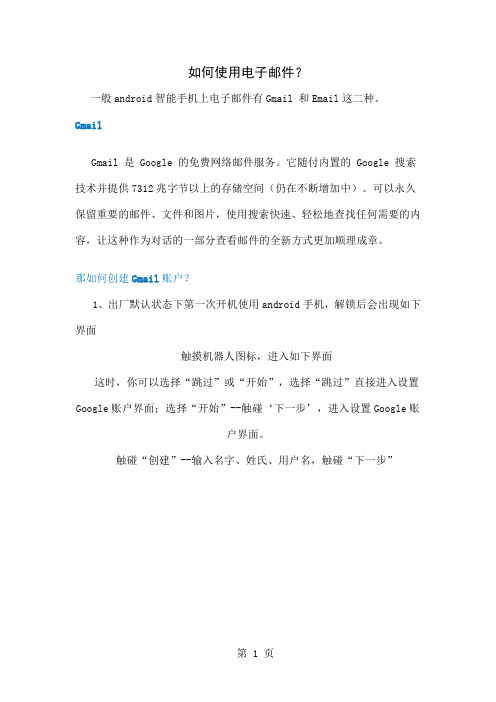
如何使用电子邮件?一般android智能手机上电子邮件有Gmail 和Email这二种。
GmailGmail 是 Google 的免费网络邮件服务。
它随付内置的 Google 搜索技术并提供7312兆字节以上的存储空间(仍在不断增加中)。
可以永久保留重要的邮件、文件和图片,使用搜索快速、轻松地查找任何需要的内容,让这种作为对话的一部分查看邮件的全新方式更加顺理成章。
那如何创建Gmail账户?1、出厂默认状态下第一次开机使用android手机,解锁后会出现如下界面触摸机器人图标,进入如下界面这时,你可以选择“跳过”或“开始”,选择“跳过”直接进入设置Google账户界面;选择“开始”--触碰‘下一步’,进入设置Google账户界面。
触碰“创建”--输入名字、姓氏、用户名,触碰“下一步”--手机自动检查用户名是否可以使用界面如果该用户名已被他人所用,系统会自动提示一些备选用户名,如界面使用备选用户名或触碰“返回”重新输入用户名(未被他人使用),然后触碰“下一步”,输入密码与确认密码(与前面输入的密码一致),触碰“下一步”,填写相对应的资料,触碰“创建”就OK了。
成功注册新的Gmail账户自动生成一封邮件供用户测试。
2、进入主菜单选择Gmail进入“添加Google账户”界面。
触碰“下一步”,您可激活或编辑已有的Google账户,也可创建新的Google账户。
选择“创建”,出现添加Google账户界面。
步骤与出厂默认状态下出厂默认状态下第一次开机使用android手机后触碰“创建”一致。
成功注册新的Gmail账户自动生成一封邮件供用户测试。
登录Gmail账户a.打开Gmail 跳过介绍画面>出现账户登录界面>选择登录。
b.输入用户名和密码登录。
邮件账户初始化提示“登陆成功”所有Google账户也会进行同步。
撰写及发送邮件撰写电子邮件时,选择电子邮件 > 撰写邮件。
输入电子邮件地址(收件人)、主题和邮件内容。
oppo手机邮箱设置方法
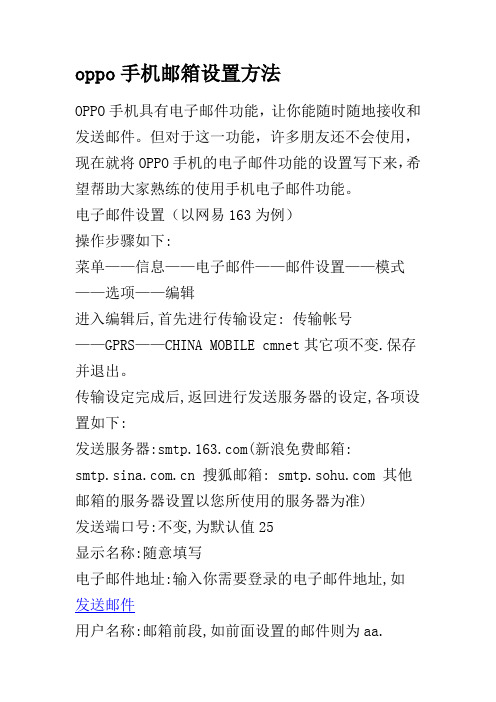
oppo手机邮箱设置方法OPPO手机具有电子邮件功能,让你能随时随地接收和发送邮件。
但对于这一功能,许多朋友还不会使用,现在就将OPPO手机的电子邮件功能的设置写下来,希望帮助大家熟练的使用手机电子邮件功能。
电子邮件设置(以网易163为例)操作步骤如下:菜单——信息——电子邮件——邮件设置——模式——选项——编辑进入编辑后,首先进行传输设定: 传输帐号——GPRS——CHINA MOBILE cmnet其它项不变.保存并退出。
传输设定完成后,返回进行发送服务器的设定,各项设置如下:发送服务器:(新浪免费邮箱: 搜狐邮箱: 其他邮箱的服务器设置以您所使用的服务器为准)发送端口号:不变,为默认值25显示名称:随意填写电子邮件地址:输入你需要登录的电子邮件地址,如发送邮件用户名称:邮箱前段,如前面设置的邮件则为aa.密码:输入进入邮箱的正确密码.保存并退出发送服务器设置完成后,返回进行接收服务器的设置,各项设置如下:接收服务器: (新浪免费邮箱: 搜狐邮箱: 其他邮箱的服务器设置以您所使用的服务器为准)接收端口号: 不变,为默认值110.用户名称:邮箱前段,如前面例则为aa.密码:输入进入邮箱的正确密码.其他设置不变保存并退出传输设定、发送服务器、接收服务器各项设置完成后,然后启用模式一即可使用。
提示:使用电子邮件功能,手机必须开通GPRS服务,否则发送失败。
注意,由于从2006年11月16日起,网易免费邮件系统的POP3及SMTP服务暂停开通,所以2006年11月16日后注册的163免费邮箱不能从手机上收发邮件。
从2006年12月20日后注册的网易126免费邮箱也都不能在手机上收发电子邮件。
其他邮箱如在设置正确的情况下,不能正常发送和接收邮件,则有可能是相关邮件系统的POP3及SMTP服务没有开通。
OPPO手机具有电子邮件功能,让你能随时随地接收和发送邮件。
但对于这一功能,许多朋友还不会使用,现在就将OPPO手机的电子邮件功能的设置写下来,希望帮助大家熟练的使用手机电子邮件功能。
- 1、下载文档前请自行甄别文档内容的完整性,平台不提供额外的编辑、内容补充、找答案等附加服务。
- 2、"仅部分预览"的文档,不可在线预览部分如存在完整性等问题,可反馈申请退款(可完整预览的文档不适用该条件!)。
- 3、如文档侵犯您的权益,请联系客服反馈,我们会尽快为您处理(人工客服工作时间:9:00-18:30)。
安卓手机自带电子邮件程序详细设置教程
在信息高速发展的今天,移动互联,移动办公已经越来越受到大众的青睐,手机查阅天气,新闻,股市行情,IM聊天,购物下单,甚至查阅office文档,收发电子邮件已经不再是什么新鲜的事情了,成为我们生活中必不可少的一部分,一份调查显示,当今社会,通过手机等移动终端获取资讯的数量甚至超过了传统电脑
大家知道曾经风靡一时的windows mobile手机就有这良好的移动办公体验,近乎电脑端的office文档查阅编辑,电子邮件的收发。
可惜这个windows mobile已经退出了市场,那么在这个Android横行的年代,我们怎么让手机移动办公延续起来呢?
今天我就来讲讲如何利用Android手机使用邮件功能!
合并收件箱,未读邮件灰色提醒,颜色标记,附件,加星标标签
合并收件箱,邮箱列表,未读邮件提醒,通知栏提醒,颜色标记
Android是靠吃硬件的,这句话一点都不假,Andro id手机的第三方邮件客户端有很多,例如:雅虎邮件(Yahoo mail)
尚邮手机邮件软件
K9 IMAPPOP邮件客户端(K-9 Mail)
Aico Mail 邮件(Gmail超级邮箱)
中国移动推出的puls mail139邮件客户端
但是这些第三方邮件客户端都需要安装,而且使用过程中需要登录,支持的邮件协议非常有限,占用网络资源,占用手机内存内存,这无疑使我们的使用体验大打折扣。
所以我们要本着尽量少安装第三方客户端的原则,来达到我们预期的目的。
然而android自带的原生电子邮件就非常具有优势,支持google公司自家的Gmail是肯定的,还支持微软的exchange邮件协议,还可以同步微软的联系人,日历,天气等一些定制服务。
更可支持SMTP、POP3、IMAP4协议下几乎所有的邮件,一个软件包揽所有。
再来说说这个软件的特点:
1:界面简单直观,一个页面可以查看所有的电子邮件账户的状态,有无新信息,简单的说就是没一个邮件账户相当于一个联系人,每一封邮件都是一条短信。
2:无需登录刷新,网络自动推送,有新邮件自动推送至手机,查阅删除收藏回复你说了算。
(为了达到省电的目的,可以设置自动刷新的频率)
3:合并的收件箱,两个以上账户都有新的邮件,不想一个一个进入查看,合并信箱帮你解决,可以直接看到你所有账户的邮件,标记,批量管理,随手掌控。
4:深度的同步,可以同步你十年前的邮件,只要你没有删除,也可以直接在手机上删除存放在服务器的旧邮件。
5:个性随心随性,,每个电子邮件账户可以单独设置账户头颜色,单独的新邮件提醒铃声,个性的签名,刷新频率。
6:智能收放自如,发送邮件支持抄送密送,群发,邮件地址智能检测,回复引用原稿,邮件超链接直接打开,如地址,电话甚至地图,邮件图片直接显示,附件下载,发送上传附件。
毫无夸张的说,比电脑端的邮件管理程序更方便直观。
邮件查看情况单个邮箱邮件列表情况,可批量管理
合并收件箱,邮件标题显示
怎么样,有没有心动呢,现在教大家怎么样设置吧!
首先你的手机要没有被定制,因为此程序也是谷歌服务的一个,确保此程序没有被阉割。
我们打开手机找到名为“发送电子邮件”的软件,英文名为“email”,打开后会提示我们设置账号和密码,我这里以六个常用的邮件作为范例,分别是谷歌的gmail,微软的exchange,腾讯的QQ邮箱,移动的139邮箱,联通的WO手机邮箱,网易的163。
这里附上几张截图
账号密码设置邮件详情查看
外发服务器设置
接收服务器设置
邮件详细设置,自定义刷新频率,铃声震动,颜色,服务器
1-Gmail接受服务器设置:
用户名,填写邮件全称加后缀,密码,imap为,端口为993,安全类型选择ssl
外发服务器设置:
Smtp服务器为,端口为465,安全类型为ssl,
2-微软hotmail(或者企业exchange)邮箱设置
服务器填写勾选采用安全连接(SSL),以及接受所有SSL证书
3-腾讯qq邮箱接收服务器设置
用户名密码就不用说了,pop3服务器填写,端口为110,安全类型无,这个就是为什么腾讯总是每天给我们发送这么多垃圾邮件的原因,腾讯的邮件相比国际上是很落后的。
外发服务器设置
Smtp服务器填写,端口为25,安全类型还是选择无,够选需要登录
4-中国移动139邮件接收服务器设置
Pop3服务器填写,安全类型选择无
外发服务器设置
Smtp服务器填写,端口25,安全类型选无
5-网易163(126)邮箱接收服务器设置
Pop3服务器填写,端口110,安全类型选择无
外发服务器设置
Smtp服务器填写,端口号25,安全类型选择无
6-联通沃3G邮箱接收服务器设置
Pop3服务器填写 ,端口110,安全类型选择无
外发服务器设置
Smtp服务器填写,端口25安全类型选择无
这些是几个邮件账户的服务器设置,这些设置很关键,服务器填错,或者端口号写错都不会建立的,当然就收不到邮件,另外的设置例如账户的显示名称,邮件的所有者名字,颜色的编辑,签名,刷新频率,还有自定义铃声就由你们自由发挥吧。
怎么样,快来体验手机“掌阅”“掌管”电子邮件之旅吧!
还是不会设置,或者使用过程有疑问的童鞋们可以跟帖,我会为大家解答。
